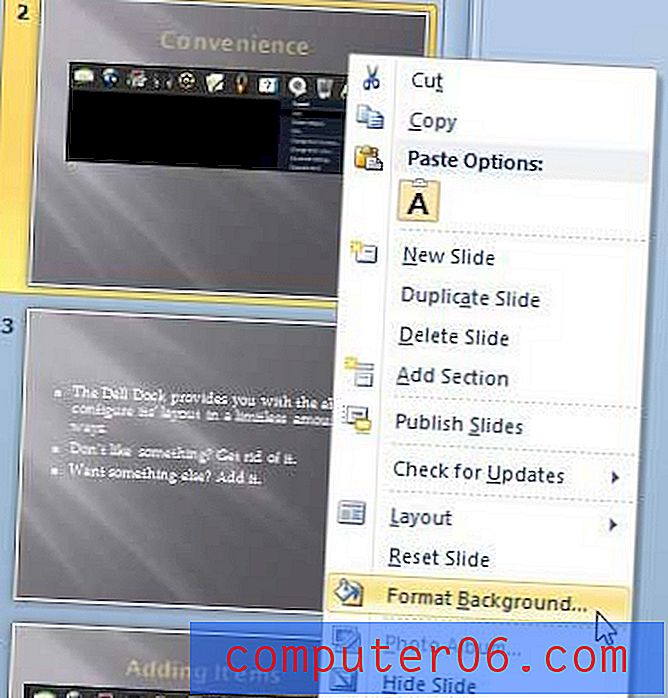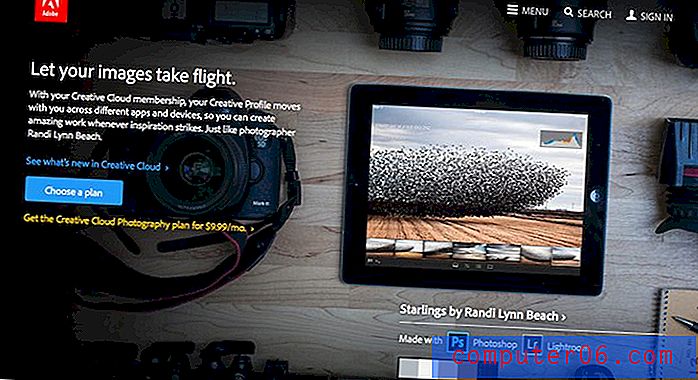Cómo desactivar los sonidos de correo electrónico en iOS 10
Su iPhone 7 puede reproducir sonidos cuando recibe nuevos correos electrónicos y cuando los envía. Esto es útil cuando sabe que cada correo electrónico que recibe es importante, o cuando no está seguro de haber enviado un mensaje de correo electrónico. Pero si ninguna de esas condiciones se aplica a usted, entonces podría preferir que no haya sonidos asociados con el envío o la recepción de correos electrónicos en su iPhone.
Nuestra guía a continuación le mostrará cómo deshabilitar el nuevo sonido de notificación por correo electrónico y el sonido de correo electrónico enviado en su iPhone 7. Además, si tiene varias direcciones de correo electrónico configuradas en su dispositivo, también le mostraremos cómo mantener habilitados los sonidos de notificación para solo una de esas cuentas, mientras se mantienen en silencio las notificaciones para el resto de las cuentas de correo electrónico.
Cómo desactivar los sonidos del correo electrónico en un iPhone 7
Los pasos de este artículo se realizaron en un iPhone 7 Plus, en iOS 10.3.1. Una vez que haya completado los pasos de esta sección, su iPhone ya no reproducirá ningún sonido cuando reciba un nuevo mensaje de correo electrónico o cuando envíe un mensaje de correo electrónico.
Paso 1: abre el menú Configuración .

Paso 2: desplácese hacia abajo y seleccione la opción Sonidos y hápticos .
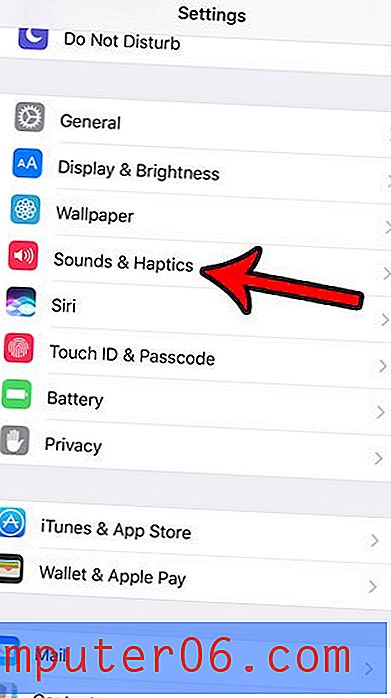
Paso 3: toca el botón Nuevo correo .
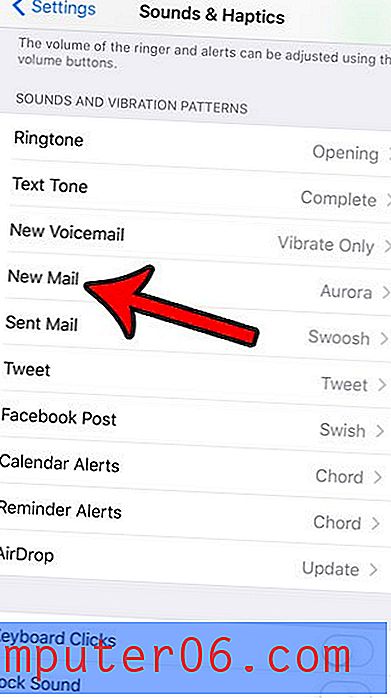
Paso 4: Seleccione la opción Ninguno, luego toque el botón Sonidos y hápticos en la esquina superior izquierda de la pantalla.
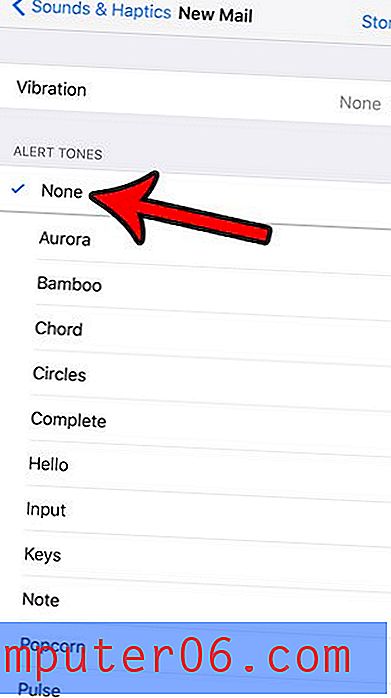
Paso 5: toca el botón Correo enviado .
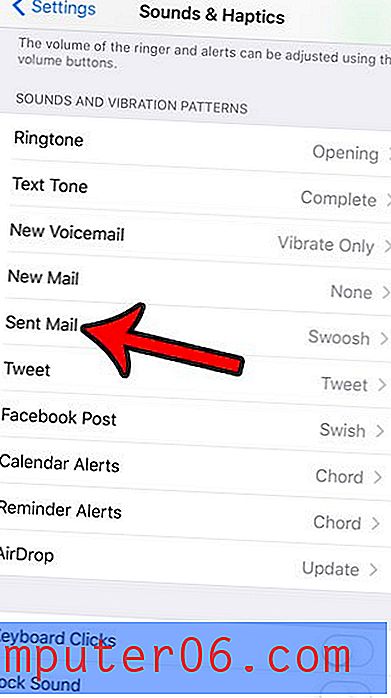
Paso 6: selecciona la opción Ninguno .
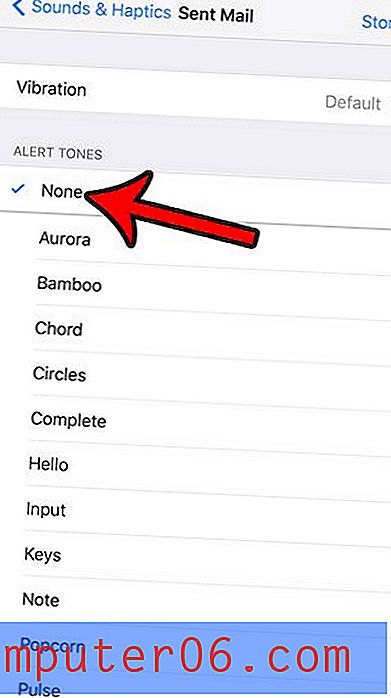
Esto desactivará los sonidos de todas las cuentas de correo electrónico en su iPhone. Sin embargo, si aún desea escuchar notificaciones de audio cuando recibe un nuevo correo electrónico en solo una de sus cuentas de correo electrónico, puede seguir los pasos a continuación.
Cómo habilitar nuevos sonidos de correo electrónico para una de las cuentas de correo en su iPhone
Paso 1: toca el ícono de Configuración .
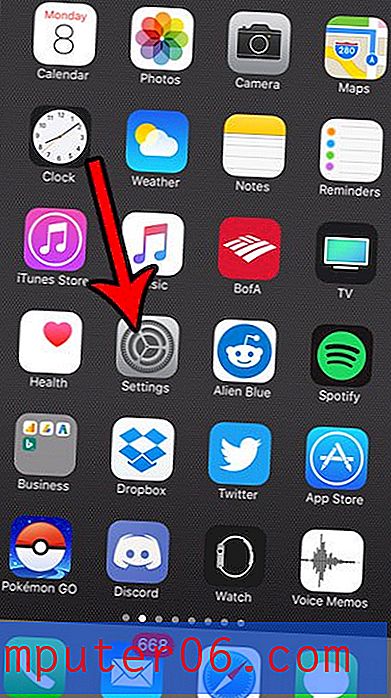
Paso 2: toca la opción Notificaciones .
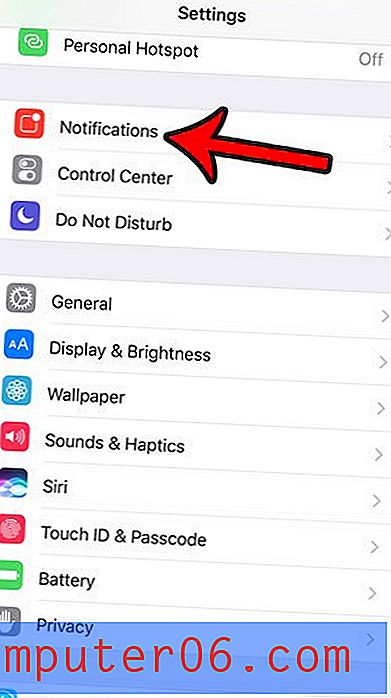
Paso 3: desplácese hacia abajo y seleccione la opción Correo .
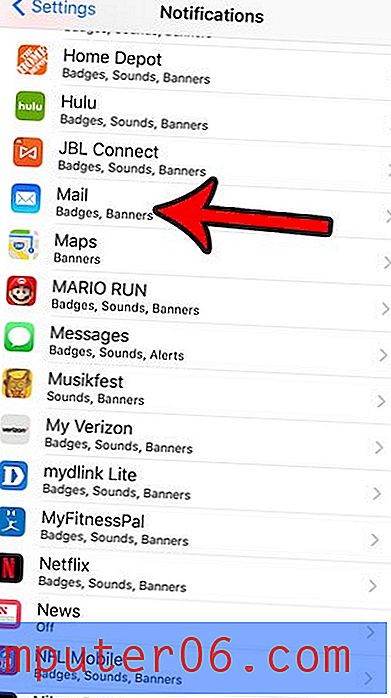
Paso 4: Seleccione la cuenta de correo electrónico para la que aún le gustaría reproducir un tono de alerta cuando reciba un nuevo correo electrónico.
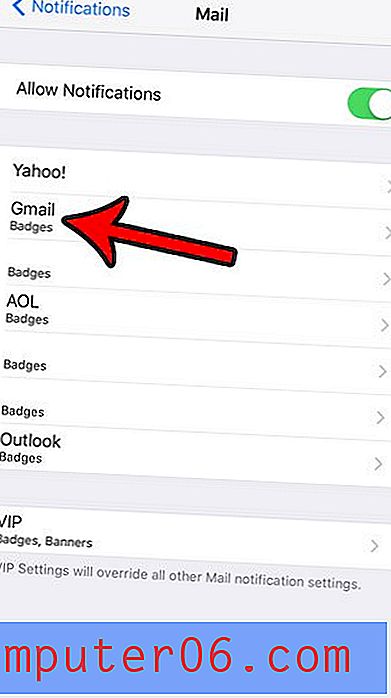
Paso 5: toca el botón Sonidos .
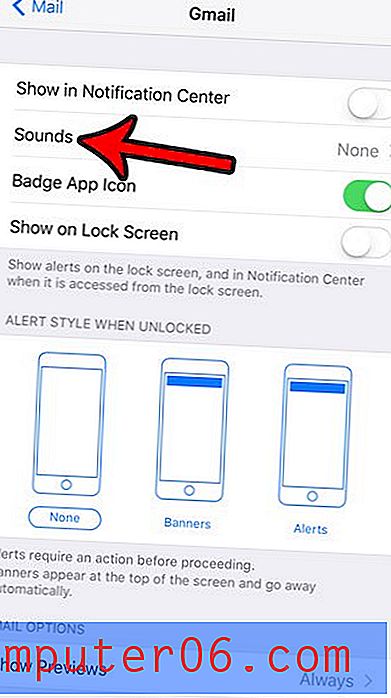
Paso 6: Seleccione el sonido para reproducir cuando reciba un nuevo correo electrónico a esta cuenta. Tenga en cuenta que la selección de un sonido hará que se reproduzca, por lo que es posible que desee esperar para hacerlo hasta que esté en algún lugar donde los sonidos de notificación por correo electrónico no distraigan.
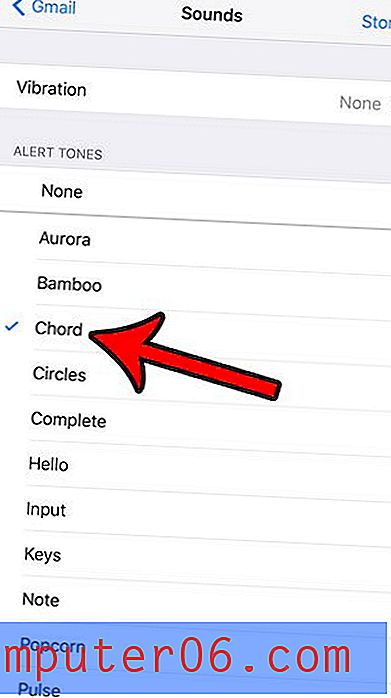
¿Tu iPhone reproduce un sonido cada vez que recibes un nuevo correo de voz y quieres que se detenga? Aprende cómo desactivar el sonido del correo de voz en un iPhone 7 para evitar que esa alerta de audio se reproduzca en el futuro.